Bilder genauer betrachten: Ausschnittsvergrößerung
Drücken Sie die X-Taste, um einen Ausschnitt des Bildes vergrößert anzuschauen, das gerade in der Einzelbildwiedergabe angezeigt wird oder das im Bildindex oder in der Anzeige nach Datum markiert ist. Während der Ausschnittsvergrößerung (Zoomwiedergabe) können folgende Aktionen ausgeführt werden:
| Vorgang | Beschreibung |
|---|---|
| Vergrößern oder Verkleinern / Andere Bildbereiche anzeigen |
Drücken Sie X, um einen Bildbereich vergrößert anzuzeigen. Die maximale Vergrößerung beträgt ca. 38× (Bildgröße L), 28× (Bildgröße M) oder 19× (Bildgröße S). Drücken Sie W (Q), um die Ansicht zu verkleinern. Während der Zoomwiedergabe können Sie den auf dem Monitor sichtbaren Ausschnitt mit dem Multifunktionswähler verschieben. Wenn Sie den Multifunktionswähler gedrückt halten, gelangen Sie schneller zu anderen Bildbereichen. Nach Ändern der Vergrößerung erscheint für einige Sekunden ein Navigationsfenster; darin wird der aktuell auf dem Monitor sichtbare Bildausschnitt durch einen gelben Rahmen gekennzeichnet. Der Zoomfaktor wird unter dem Navigationsfenster durch einen Balken angegeben; bei der 100%-Darstellung erscheint der Balken in Grün.
|
| Bild beschneiden | Um das Bild auf den aktuell im Monitor sichtbaren Bildausschnitt zu beschneiden, drücken Sie P und wählen »Beschneiden« (0 Fotos beschneiden). |
| Gesichter vergrößern | Um auf von der Kamera erkannte Gesichter zu zoomen, drücken Sie P und wählen »Zoom auf Gesichter« (0 Gesichter vergrößern). Diese Option steht nur zur Verfügung, wenn Gesichter erkannt wurden. Falls Gesichter bei Histogrammdarstellung mit vergrößertem Bild (0 RGB-Histogramm) erkannt werden, ist »Zoom auf Gesichter« im Menü der P-Taste verfügbar (»Beschneiden« steht jedoch nicht zur Verfügung). |
| Zu anderen Bildern wechseln | Drehen Sie das Einstellrad, um die gleiche Stelle in anderen Bildern mit dem aktuellen Zoomfaktor anzuzeigen. Die Ausschnittsvergrößerung wird abgebrochen, wenn ein Film angezeigt wird. |
| Ausschnittsvergrößerung beenden | Drücken Sie J, um die vergrößerte Anzeige zu beenden und zur Einzelbildwiedergabe zurückzukehren. |
| Schutzstatus ändern | Drücken Sie A (L), um Bilder gegen das Löschen zu schützen oder den Schutz zu entfernen (0 Bilder vor versehentlichem Löschen schützen). |
Fotos beschneiden
Mit den nachfolgenden Schritten lassen sich vergrößert angezeigte Fotos auf den aktuell im Monitor sichtbaren Ausschnitt beschneiden.
-
Drücken Sie P.
Ändern Sie die Vergrößerung und verschieben Sie den Ausschnitt, bis der Bildbereich auf dem Monitor sichtbar ist, der erhalten bleiben soll. Drücken Sie die P-Taste.
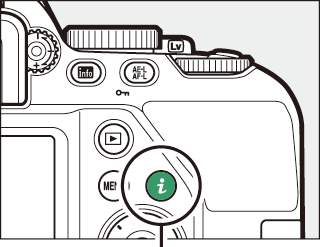
P-Taste
-
Wählen Sie »Beschneiden«.
Markieren Sie »Beschneiden« und drücken Sie 2.
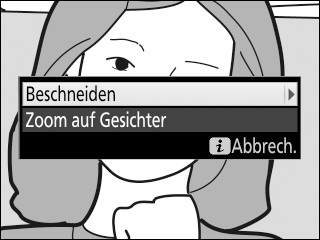
-
Wählen Sie »Fertig«.
Markieren Sie »Fertig« und drücken Sie J, um eine Ausschnittkopie zu erzeugen, die nur den auf dem Monitor angezeigten Bildbereich enthält.
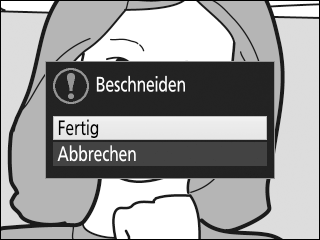
Gesichter vergrößern
Um ein von der Kamera erkanntes Gesicht vergrößert darzustellen, drücken Sie bei Zoomwiedergabe die P-Taste. Markieren Sie dann »Zoom auf Gesichter« und drücken Sie J.
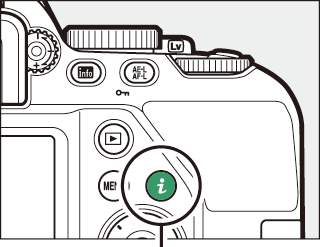
P-Taste
Das aktuell gewählte Gesicht ist im Navigationsfenster durch einen weißen Rahmen gekennzeichnet. Drücken Sie X oder W (Q), um ein- oder auszuzoomen, oder benutzen Sie den Multifunktionswähler, um andere Gesichter zu wählen.


